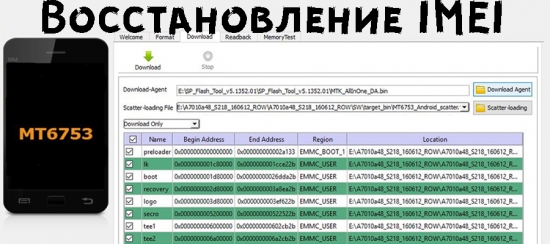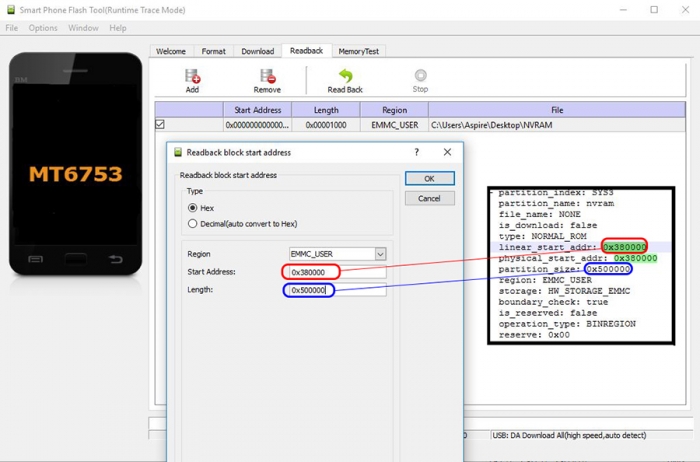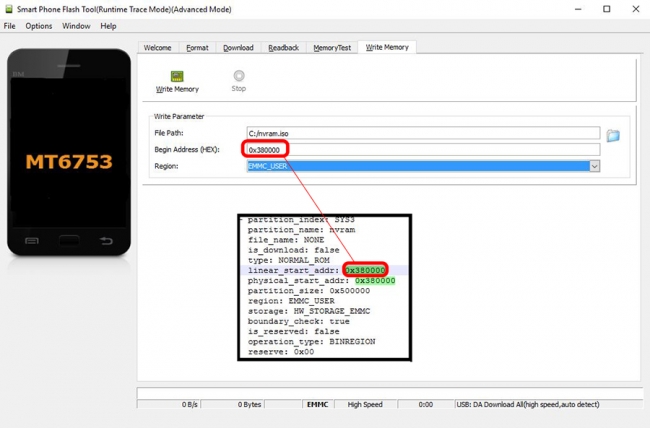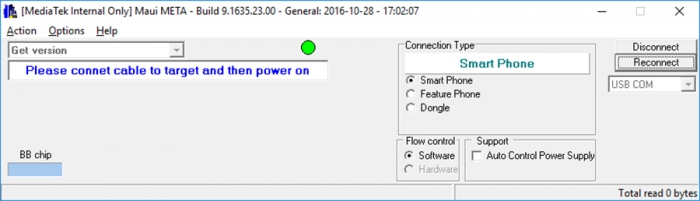- Как восстановить IMEI на Андроид
- Где хранится IMEI на Android?
- Как можно повредить NVRAM
- Признаки поврежденного NVRAM, или как узнать, что слетел IMEI
- Бекап IMEI на Android с помощью SP Flash Tool
- Восстановление IMEI после прошивки с помощью SP Flash Tool
- Восстановление IMEI через инженерное меню
- Восстановление IMEI с MAUI META
- Где находится Imei на Андроиде и как его сменить или восстановить
- Что такое имей и для чего он нужен
- Где хранится IMEI на Android
- Как поменять IMEI на андроиде
- Инженерное меню
- Стороннее программное обеспечение
- Почему IMEI слетает после прошивки
- Восстановление IMEI на Android
Как восстановить IMEI на Андроид
Как восстановить IMEI на Андроид. Те, кто пользуется смартфонами на базе китайских процессоров MediaTek прекрасно знают, что такое неверный IMEI. Что делать если слетел IMEI на Android? Чаще всего это происходит после прошивки или общего сброса смартфона. Не переживайте, большинство таких ошибок поправимы.
Восстановление IMEI на Android не займет много времени, если вы заранее сделаете бекап NVRAM и NVDATA из вашего аппарата.
Где хранится IMEI на Android?
Чтобы сделать бекап IMEI нужно знать где он хранится. На устройствах с процессорами MediaTek (90% Китайских смартфонов и 50% бюджетных устройств известных производителей) IMEI хранится в NVRAM. Помимо IMEI в нем хранятся данные о калибровках беспроводных модулей, идентификационная информация (IMEI, MAC), а также настройки некоторого оборудования.
В прошивке устройства предусмотрена отдельная область памяти, которую называют NVRAM, во время первого запуска смартфона информация оттуда копируется в каталог /data/nvram. После этого данные в этом каталоге могут изменится по разным причинам, включая кривые руки при прошивке.
Как можно повредить NVRAM
- Форматирование смартфона через SP Flash Tool
- Использование неправильной версии SP Flash Tool
- Переразметка памяти
- Частичная прошивка
- Прерванный процесс прошивки смартфона
Признаки поврежденного NVRAM, или как узнать, что слетел IMEI
- При вводе *#06# в звонилке появляются пустые поля под IMEI 1 и IMEI 2
- При включенном Wi-Fi появляется виртуальная сеть «Nvram warning err = 0x10»
Бекап IMEI на Android с помощью SP Flash Tool
Чтобы сделать бекап IMEI, первым делом нужно зарядить свой смартфон как минимум на 40%. Далее, нужно установить драйверы для своего устройства, а также SP Flash Tool . Далее по порядку:
- Нажать Scatter-loading и выбрать scatter файл из официальной прошивки для своего аппарата
- Переключится на вкладку Readback
- Нажать кнопку Add , ниже появится новая строчка. Дважды нажать на новую строчку и ввести название файла для сохранения. Укажите папку, куда сохранится прошивка IMEI и назовите nvram.img , нажмите сохранить .
- Появится окно Readback block start address . В Region нужно выбрать EMMC_User (MT6592 и выше). В текстовом редакторе открыть scatter файл от вашей прошивки и найти пункт NVRAM , выглядит примерно так
- Скопировать значения linear_start_addr и partition_size в SP Flash Tool в Start Address и Length соответственно
- Перепроверить введенные данные и нажать Read Back
- Выключить смартфон, извлечь и снова вставить аккумулятор, если такой возможности нет, то подождать 1 минуту после выключения. Выключенный смартфон подключить к ПК исправным кабелем, программа подхватит смартфон и через несколько секунд появится небольшое окошко с зеленой галочкой, значит всё правильно.
- Отключить смартфон от ПК и проверить сохраненный файл по пути, который вы указывали в 3 шаге.
Для смартфонов с процессорами серии MT67xx дополнительно нужно сохранить NVDATA. Проделайте всё так же, как в инструкции выше начиная с 3 пункта.
Восстановление IMEI после прошивки с помощью SP Flash Tool
- В SP Flash Tool указать свой Scatter файл и нажать «CTRL+ALT+V»
- В верхнем меню программы отметить пункт Window – Write Memory
- Переключится на вкладку Write Memory
- Заполнить пункт File Path нажав на иконку папки и выбрав свой бекап NVRAM
- В пункте Region выбрать EMMC_USER (для MT6592 и выше)
- Открыть свой Scatter в текстовом редакторе и скопировать linear_start_addr в строку Begin Address (HEX)
- Нажать Write Memory
- Выключенный смартфон подключить к компьютеру стандартным кабелем. Программа увидит смартфон и запишет указанный участок памяти, то есть устранит неверный IMEI.
Для смартфонов MT67xx нужно проделать то же самое для NVDATA.
После этого нужно прошить аппарат полной заводской прошивкой в соответствии с инструкцией для вашего смартфона. После прошивки нужно включить телефон и сделать сброс через настройки. Иногда нужно прошивать полную прошивку в режиме Firmware Upgrade.
Данная прошивка IMEI должна всегда хранится на компьютере или облачном сервисе, главное, чтоб к нему всегда был доступ, это намного проще, чем исправлять неверный IMEI вручную.
Восстановление IMEI через инженерное меню
Главный плюс этого метода заключается в том, что вам не понадобятся ни рут права , ни какие-либо дополнительные программы, всё делается непосредственно в телефоне. Итак, чтобы изменить IMEI через инженерное меню вам понадобится сам IMEI, который можно подсмотреть на коробке от смартфона, либо под крышкой телефона.
Как изменить IMEI через инженерное меню:
- Откройте телефон и введите *#*#3646633#*#* (комбинация для вашего устройства может отличатся)
- Открылось инженерное меню, откройте вкладку Connectivity
- Перейдите в CDC Information — Radio Information
- В этом подменю есть 2 пункта: Phone 1 и Phone 2, это первый и второй слот для Sim-карт, открывайте Phone 1
- В строке, где «AT+» введите букву «E» на английском и нажмите на AT+EGMR=1,7,»IMEI» (вместо IMEI нужно ввести ваш первый IMEI) и нажмите Send AT Command. После этого должно появится сообщение с фразой Ok, значит IMEI встал на место.
Готово! Вы изменили IMEI через инженерное меню. Настоятельно рекомендую вводить именно тот IMEI, который был в телефоне, иначе возможны неполадки в работе мобильной связи.
Восстановление IMEI с MAUI META
Этот метод предполагает наличие ПК. Вам понадобится программа MAUI META , установленные драйвера ( полный пакет и CDC драйвер ) и только что прошитый телефон через SP Flash Tools (желательно). Также вам понадобится файл «BPLGUInfoCustomAppSrcP****» из установленной прошивки.
Главная сложность восстановления IMEI через MAUI META заключается в правильном подключении устройства в META Mode, один из способов:
- Установите и запустите MAUI META
- Нажмите Reconnect, индикатор в программе начнет мигать
- Выключите телефон, зажмите Громкость вверх и подключите к ПК
- В диспетчере устройств в разделе «Порты» появится устройство MTK USB Port
- Отключите устройство от ПК, отключите и подключите аккумулятор, нажмите Reconnect в программе и снова подключите с зажатой Громкость вверх, снова появится MTK USB Port и программа выдаст ошибку, нажмите Disconnect
- Включите опцию «Connect smatphone in META mode» и нажмите Reconnect
- Подключите устройство не зажимая никаких кнопок
- Мигающий индикатор стал желтым, значит смартфон подключился, можно восстанавливать IMEI!
Если после удачного подключения всплыло окно программы закройте его, нажмите Action — Open NVRAM database и выберите файл «BPLGUInfoCustomAppSrcP****» из установленной прошивки. Далее по инструкции:
- В выпадающем меню выберите IMEI download
- Появилось окно редактирования IMEI, нажмите Change NVRAM Database file и снова выберите файл из прошивки
- Введите IMEI без последней цифры в поле IMEI и нажмите Download to Flash, также поступите со вторым IMEI если есть
- Закройте окно, нажмите Disconnect и перезагрузите смартфон
- Проверьте IMEI комбинацией *#06#
Более наглядно в видео.
Источник
Где находится Imei на Андроиде и как его сменить или восстановить
IMEI напрямую связан с конкретным мобильным устройством пользователя, так как является его уникальным идентификатором, который не повторяется нигде. Можно сменить имей, посмотреть его на телефоне и планшетном компьютере, и даже прописать собственный вариант идентификатора мобильного устройства.
Во многих случаях знать свой IMEI телефона или планшета будет полезно и необходимо, поэтому в первую очередь статья посвящена тому, как узнать имей на Андроиде, если нет коробки или его украли. Также в ней рассказано о том, где хранятся эти данные, как их можно поменять, по каким причинам слетел идентификационный номер и как восстановить его.
Важно! Вся информация актуальна только для смартфонов и планшетников, работающих под управлением операционной системы Андроид. В Windows и iOs подобные действия производятся совсем иначе.
Что такое имей и для чего он нужен
IMEI представляет собой комбинацию из пятнадцати цифр, которая уникальна для каждого выпущенного мобильного устройства.
Главное предназначение такого идентификационного номера в том, чтобы через него можно было посмотреть, где находится украденный или потерянный аппарат, а также удаленно заблокировать его.
Помимо отслеживания девайса в номере хранится основная информация об устройстве: модель (первые восемь цифр), компания-изготовитель, место производства, серийный номер с контрольной цифрой.
Где хранится IMEI на Android
Аймей хранится в системной памяти девайса. В том, как узнать свой IMEI телефона, разберется даже неопытный пользователь.
Узнать идентификационный номер вашего аппарата можно несколькими способами:
- В настройках устройства. Перейти в Настройки, открыть раздел “Об устройстве” (“О телефоне”), тапнуть на пункт “IMEI” или “Серийный номер”.
На экране отобразится окно с идентификационной комбинацией используемого аппарата. - Использовать инженерный код. Открыть окно набора номера телефона, ввести команду *#06# и позвонить на нее. Отобразится нужный идентификатор.
- Посмотреть номер на коробке и на корпусе. Вне зависимости от бренда аппарата, его Аймей всегда будет указан на коробке с устройством и на корпусе. В случае с корпусом обычно идентификационная комбинация находится под аккумулятором, ближе к задней части.
Эти же действия помогут в случае, если пользователь задается вопросом о том, как проверить идентификационный номер своего гаджета.
Важно! На мобильных устройствах с двумя модулями мобильной связи для одновременного функционирования двух сим-карт (например, на многих Samsung Galaxy), у каждого модуля есть свой IMEI. Но если двухсимочное устройство не поддерживает одновременную работу обоих симок, значит у него один модуль мобильной связи, поэтому и Аймей всего один.
Как поменять IMEI на андроиде
Если на гаджете появляются сообщения о том, что идентификационный номер неверный или недействительный, требуется сменить его.
Чаще всего подобное возникает после прошивки устройства. В этом случае есть 2 варианта, либо восстановить предыдущий Аймей, либо просто узнать как поменять имей.
Для того, как изменить Аймей, существует 2 эффективных способа: через инженерное меню девайса или через сторонние приложения.
Инженерное меню
Инженерное меню есть на всех аппаратах работающих на Андроиде (Самсунг, Леново, Сони, Сяоми, Престиджио и т.д.). Оно предназначено для проверки и настройки определенных функций, и обычно используется разработчиками программного обеспечения.
Переход в данное меню зависит от производителя и модели мобильного устройства. Например, для Samsung Galaxy это *#*#4636#*#*, а для Huawei *#*#3646633#*#*. Узнать код конкретно для вашего устройства, можно просто загуглив название и вписав словосочетание “вход в инженерное меню”.
Найденный код нужно набрать в поле для ввода номера телефона, позвонив на него. Если USSD-запрос был введен правильный, то отобразится EngineerMode.
Теперь необходимо следовать инструкции:
- В главном меню перелистнуть на раздел “Connectivity”.
- Найти вкладку “CDS information” и тапнуть на нее.
- Из отобразившихся пунктов выбрать “Radio Information”.
- Появится информация о радиомодуле аппарата. Здесь требуется нажать на строку “Phone 1”.
- В новом окне первым пунктом будет являться идентификационный номер, использующийся в данный момент. В него нужно вписать команду “AT+EGMR=1,7,” (без кавычек, но со всеми запятыми и знаком равенства), и сразу же после запятой открыть кавычки, вписав нужный новый идентификатор и закрыв кавычки.
- Для сохранения изменений необходимо подтвердить их, тапнув на надпись “Send at command”.
Теперь можно выходить из инженерного меню. Для того чтобы аппарат присвоил себе новую идентификационную комбинацию, надо перезагрузить устройство.
Рекомендуется проверить, вступили ли изменения в силу, использовав любой способ для просмотра Аймей-кода.
Стороннее программное обеспечение
Смена идентификационного номера через стороннее программное обеспечение возможна только при наличии root прав.
Так как получение прав суперпользователя напрямую относится к данному методу изменения Аймей, в инструкции ниже я опишу сначала способ их получения, а затем плавно перейду к описанию смены IMEI через приложение.
Поэтапные действия с подробным описанием:
- Скачать и установить программу Farmarootpro5.1. Ее можно загрузить с браузера в виде apk файла, так как в официальном магазине приложений ее нет.
- Открыть программу и тапнуть на надпись “Установить SuperSU”.
- Выбрать любой из предложенных способов получения рут-прав. Не имеет значения, какой именно это будет способ, потому что недоступные варианты невозможно будет выбрать.
- В течение минуты процесс получения прав суперпользователя завершится. Для окончания действия требуется перезагрузить мобильное устройство.
- Теперь можно установить приложение Mobileuncle, которое тоже загружается в виде исполняемого файла.
- В главном окне (иконка с изображением домика), нажать на раздел “EngineerMode”.
- Как и в стандартном способе, открыть “Connectivity” и перейти в “CDS information”.
- Здесь сразу появится поле с нынешним Аймеем. Для его замены надо ввести “AT+EGMR=1,7,” и далее вписать новый идентификационный номер.
После сохранения изменений и перезагрузки системы, все действия вступят в силу.
Почему IMEI слетает после прошивки
Самая частая причина, по которой слетает Аймей — это новая установленная прошивка. По логике идентификационный номер радиомодуля не должен теряться после установки другой операционной системы, так как прошивка никак не затрагивает модуль мобильной связи.
Скорее всего, такое явление обусловлено некорректным способом смены прошивки, либо же использованием неподходящей или пользовательской ОС.
Восстановление IMEI на Android
Если пользователь знает, как изменить и как узнать имей на Андроиде, то он уже понимает и как восстановить его. Дело в том, что восстановление происходит точно так же, как и изменение.
Единственная разница лишь в том, чтобы вместо придуманного идентификационного номера вписать свой старый, который был раньше, но слетел.
Важно! Если во время редактирования кода выдает ошибку, попробуйте поставить пробел перед “EGMR” после символа плюса.
Источник